
桌上型印表機
使用者指南
零件編號
980487-062 |修訂 A
版

ii 980487-062A

所有權聲明
本手冊包含製造廠商的所有權資訊。它僅供操作和維護手冊中所述設備的人員參考和使用。未經製造廠商明確的書面許可,
不得為了任何其他目的而使用、複製或者向任何人披露這些專有資訊。
產品的改進
持續改進產品是製造廠商的政策。所有規格和符號如有變更,恕不另行通知。
符合聲明
FCC
註:本設備經測試符合
於住宅區時產生有害干擾。 本設備會產生、使用及輻射無線電射頻能量,如未遵照本手冊指示安裝和使用,可能會對無線
通訊產生有害的干擾。但是,並不保證在特定安裝下不會產生干擾。如果本設備確實對無線電或電視接收造成有害干擾
(可以透過開啟和關閉設備來確定),使用者可以嘗試用下列一種或多種措施來解決干擾問題:
■ 調整接收天線的方向或位置。
■ 增大設備與接收器之間的距離。
■ 將設備連接到和接收器不在同一電路的電源插座上。
■ 向經銷商或有經驗的無線電
註:本裝置測試時週邊裝置上需使用屏蔽電纜。必須使用屏蔽電纜才能確保本裝置合乎規定。
「請注意,未經製造廠商明確認可的任何變更或修改均可能導致使用者操作本設備的權利失效。」
FCC 規則 15
部份對
類數位裝置的限制規定。這些限制旨在提供合理的保護措施,以防止設備安裝
B
電視技術人員尋求協助。
/
免責聲明
製造廠商雖盡力確保其公佈的技術規格和手冊正確無誤;但錯誤在所難免。製造廠商保留更正任何這類錯誤的權利,並且
聲明不對因此而造成的後果負責。
對於隨發傷害概不負責
對於因使用、使用結果或不能使用此類產品而產生的任何損害(包括但不限於商業利潤損失、業務中斷、遺失商業資訊或
者其他金錢損失),製造廠商或任何參與隨附產品(包括硬體和軟體)之創造、生產或傳送的其他人概不負責,即使製造
廠商已被告知存在這類損害的可能性。由於某些國家或地區不允許排除或限制隨發或意外損失的責任,上述限制可能不適
用於您。
商標
徽標和斑馬頭的設計都是註冊商標,而
Zebra
的註冊商標。所有其他標誌都是其各自所有者的商標或註冊商標。
LP 2844 則是 ZIH Corp.
的服務標誌。
Windows 和 MS-DOS 是 Microsoft Corp.
版權
本手冊和手冊中所述的標籤印表機版權均歸製造廠商所有。保留所有權利。未經授權而複製本手冊或標籤印表機中的軟體,
可能導致高達一年的監禁和
版權所有。
©
2003
10,000
美元的罰款
(17 U.S.C.506)
。違反版權法者可能要承擔民事責任。
980487-062A iii
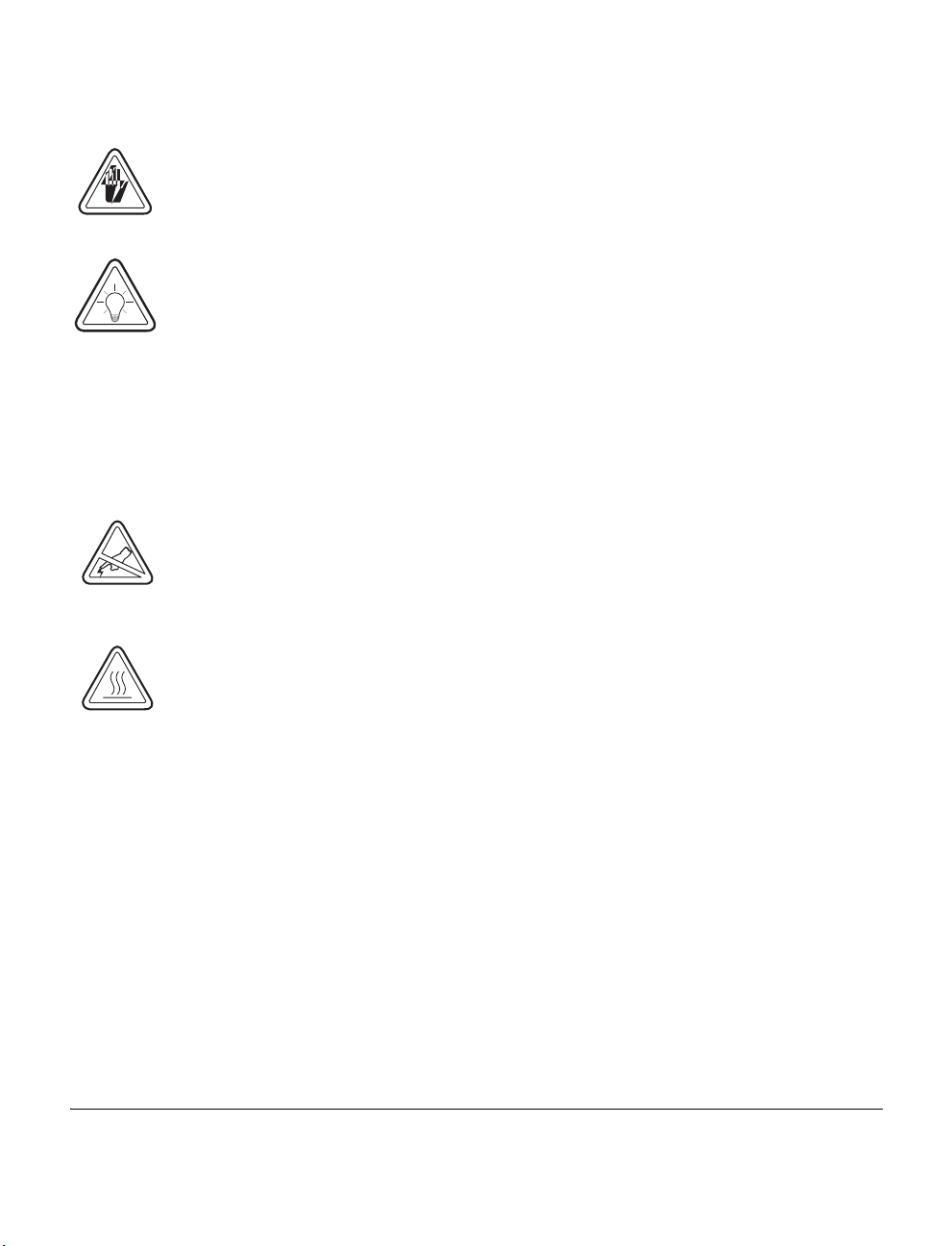
觸電危險
嚴禁在可能弄濕的地方操作印表機和電源供應器。否則可能造成嚴重的人身
傷害。
材質和色帶
請務必使用經過認可的高品質標籤、貼紙和色帶。如果黏背式標籤「不能」擺
平在背部襯墊上,露出來的邊緣可能會黏到印表機內的標籤導軌和滾筒上,使
得標籤脫離襯墊而造成印表機卡紙。如果使用非認可的色帶,可能會不正確地
纏繞在印表機中,或者含有腐蝕列印頭的化學物質,從而永久損壞列印頭。經
過認可的耗材可以向您的經銷商訂購。
如果在列印時材質用盡,「切勿」在重新裝入時關閉電源開關
失資料。裝入新耗材之後,按下送紙按鈕恢復列印。
靜電排放
累積於人體表面或其他表面的靜電能量放出來時,可能會損害或毀壞列印頭或
本裝置中使用的電子元件。「切勿接觸」頂蓋底下的列印頭或電子元件。
熱感列印
列印頭在列印時會很燙。為了避免損壞列印頭以及人身傷害的危險,請勿接觸
列印頭。請僅使用清潔筆執行維護。
,否則可能遺
(0)
iv 980487-062A
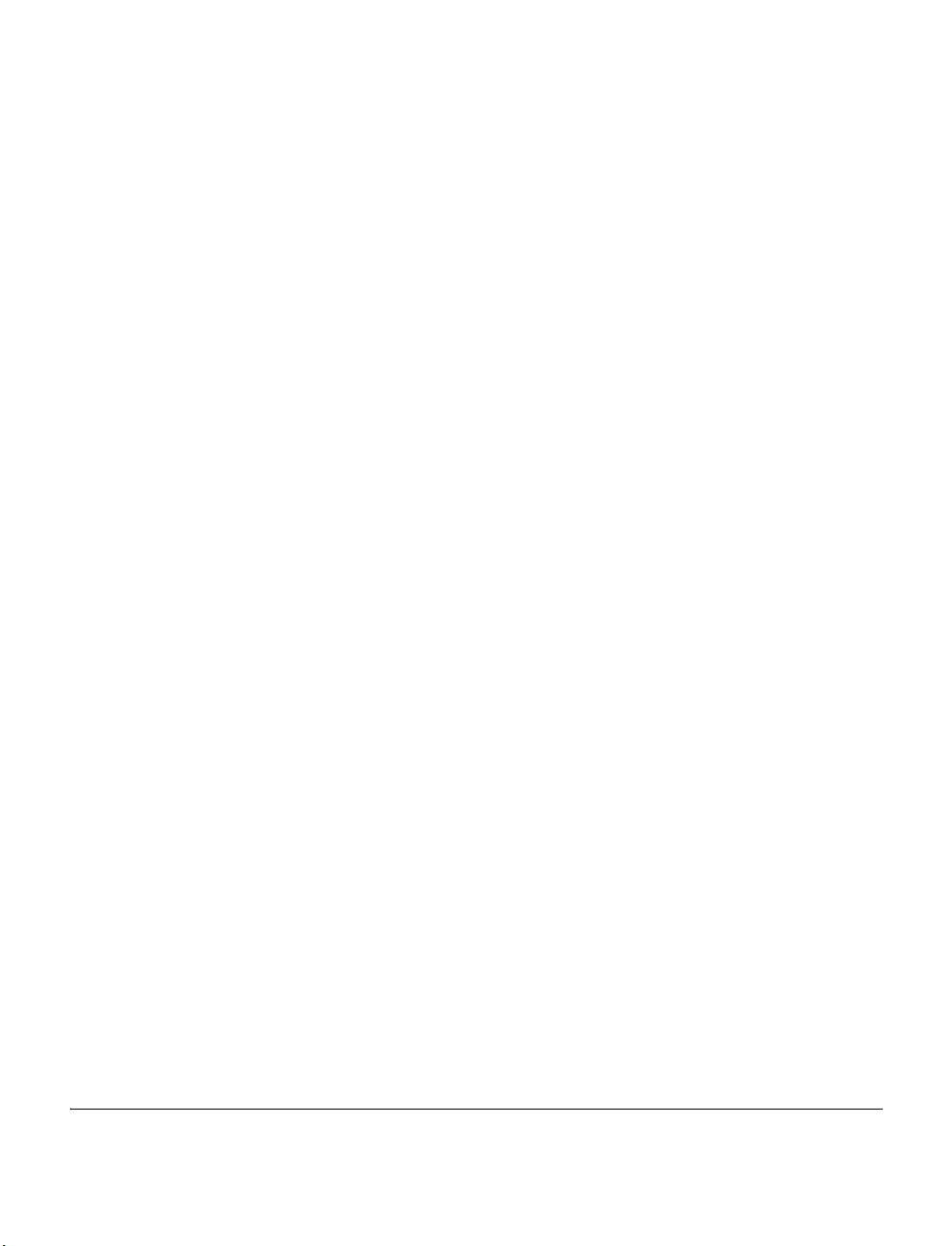
簡介
入門
您好!
包裝盒中有哪些物件?
檢查印表機
相關的說明文件
列印模式
連接電源供應器
裝入捲筒材質
裝入色帶
操作員控制
材質長度感應
連接印表機和電腦
與印表機通訊
調整列印寬度
. . . . . . . . . . . . . . . . . . . . . . . . . . . . . . . . . . . . . . . . . . . . . . . . . . . . . 1
. . . . . . . . . . . . . . . . . . . . . . . . . . . . . . . . . . . . . . . . . . . . . . . . . 3
打開印表機
合上印表機
損壞報告
將捲筒放入材質艙
調整導軌
安裝色帶供應捲筒
安裝拾取滾軸
連接和緊固色帶
電源開關
送紙按鈕
狀態指示燈
介面電纜要求
USB
平行介面要求
乙太網路介面要求
序列介面要求
通用序列匯流排
平行通訊
內部乙太網路通訊
序列通訊
. . . . . . . . . . . . . . . . . . . . . . . . . . . . . . . . . . . . . . . . . . . . . 3
. . . . . . . . . . . . . . . . . . . . . . . . . . . . . . . . . . . . . . . . . . . . . 5
. . . . . . . . . . . . . . . . . . . . . . . . . . . . . . . . . . . . . . . . . . . . . . . 6
. . . . . . . . . . . . . . . . . . . . . . . . . . . . . . . . . . . . . . . . . . . . . 6
. . . . . . . . . . . . . . . . . . . . . . . . . . . . . . . . . . . . . . . . . . . . . . . . . . . 7
. . . . . . . . . . . . . . . . . . . . . . . . . . . . . . . . . . . . . . . . . . . . . 8
. . . . . . . . . . . . . . . . . . . . . . . . . . . . . . . . . . . . . . . . . . . . . . . 9
. . . . . . . . . . . . . . . . . . . . . . . . . . . . . . . . . . . . . . . . . . . . . . 10
. . . . . . . . . . . . . . . . . . . . . . . . . . . . . . . . . . . . . . . . . . . . . . . . . . 11
. . . . . . . . . . . . . . . . . . . . . . . . . . . . . . . . . . . . . . . . . . 11
. . . . . . . . . . . . . . . . . . . . . . . . . . . . . . . . . . . . . . . . 12
. . . . . . . . . . . . . . . . . . . . . . . . . . . . . . . . . . . . . . . . . . . . . . . . 13
. . . . . . . . . . . . . . . . . . . . . . . . . . . . . . . . . . . . . . . . . . . . . . 13
. . . . . . . . . . . . . . . . . . . . . . . . . . . . . . . . . . . . . . . . . . . . . . 13
. . . . . . . . . . . . . . . . . . . . . . . . . . . . . . . . . . . . . . . . . . . . 13
. . . . . . . . . . . . . . . . . . . . . . . . . . . . . . . . . . . . . . . . . . . . . . 14
. . . . . . . . . . . . . . . . . . . . . . . . . . . . . . . . . . . . . . . . . . 15
. . . . . . . . . . . . . . . . . . . . . . . . . . . . . . . . . . . . . . . . . . 15
介面要求
. . . . . . . . . . . . . . . . . . . . . . . . . . . . . . . . . . . . . . . . . . 16
. . . . . . . . . . . . . . . . . . . . . . . . . . . . . . . . . . . . . . . . . . 16
. . . . . . . . . . . . . . . . . . . . . . . . . . . . . . . . . . . . . . . . . . 16
. . . . . . . . . . . . . . . . . . . . . . . . . . . . . . . . . . . . . . . . . . . . . . 17
(USB)
. . . . . . . . . . . . . . . . . . . . . . . . . . . . . . . . . . . . . . . . . . . . . . 17
. . . . . . . . . . . . . . . . . . . . . . . . . . . . . . . . . . . . . . . . . . . . . . 17
. . . . . . . . . . . . . . . . . . . . . . . . . . . . . . . . . . . . . . . . . . . . . . 18
目錄
. . . . . . . . . . . . . . . . . . . . . . . . . . . . . . . . . . . . . . . 2
. . . . . . . . . . . . . . . . . . . . . . . . . . . . . . . . . . . . . . . 9
. . . . . . . . . . . . . . . . . . . . . . . . . . . . . . . . . . . . . . 11
. . . . . . . . . . . . . . . . . . . . . . . . . . . . . . . . . . . . . . 16
通訊
. . . . . . . . . . . . . . . . . . . . . . . . . . . . . . 17
. . . . . . . . . . . . . . . . . . . . . . . . . . . . . . . . . . . . . . 17
980487-062A v

操作與選項
維護
疑難排解
調整列印品質
熱感列印
更換耗材
加入新的轉印色帶
更換部份用過的轉印色帶
以剝離模式列印
在摺疊材質上列印
使用切割器選項
清潔
. . . . . . . . . . . . . . . . . . . . . . . . . . . . . . . . . . . . . . . . . . . . . . . . . . . . . . 25
列印頭的注意事項
材質路徑的注意事項
清潔卡的注意事項
滾筒的注意事項
潤滑
. . . . . . . . . . . . . . . . . . . . . . . . . . . . . . . . . . . . . . . . . . . . . . . . . . . . . . 27
更換滾筒
拆卸
組裝
更換列印頭
熱轉印
列印品質問題
手動校準
重設原廠預設值
通訊診斷
送紙按鈕模式
. . . . . . . . . . . . . . . . . . . . . . . . . . . . . . . . . . . . . . . . . . . . . . 18
. . . . . . . . . . . . . . . . . . . . . . . . . . . . . . . . . . . . . . . . . . . . . . . . . . 19
. . . . . . . . . . . . . . . . . . . . . . . . . . . . . . . . . . . . . . . . . . . . . . . . . . 20
. . . . . . . . . . . . . . . . . . . . . . . . . . . . . . . . . . . . . . 20
. . . . . . . . . . . . . . . . . . . . . . . . . . . . . . . . 20
. . . . . . . . . . . . . . . . . . . . . . . . . . . . . . . . . . . . . . . . . . . . 21
. . . . . . . . . . . . . . . . . . . . . . . . . . . . . . . . . . . . . . . . . . 22
. . . . . . . . . . . . . . . . . . . . . . . . . . . . . . . . . . . . . . . . . . . . 23
. . . . . . . . . . . . . . . . . . . . . . . . . . . . . . . . . . . . . . 26
. . . . . . . . . . . . . . . . . . . . . . . . . . . . . . . . . . . . 26
. . . . . . . . . . . . . . . . . . . . . . . . . . . . . . . . . . . . . . 26
. . . . . . . . . . . . . . . . . . . . . . . . . . . . . . . . . . . . . . . . 27
. . . . . . . . . . . . . . . . . . . . . . . . . . . . . . . . . . . . . . . . . . . . . . . . . . 28
. . . . . . . . . . . . . . . . . . . . . . . . . . . . . . . . . . . . . . . . . . . . . . . . . . 28
. . . . . . . . . . . . . . . . . . . . . . . . . . . . . . . . . . . . . . . . . . . . . . . . . . 28
. . . . . . . . . . . . . . . . . . . . . . . . . . . . . . . . . . . . . . . . . . . . . . . . 29
機型
TLP
. . . . . . . . . . . . . . . . . . . . . . . . . . . . . . . . . . . . . . . . . . . . . . 36
. . . . . . . . . . . . . . . . . . . . . . . . . . . . . . . . . . . . . . . . . . . . . . . . . . 38
. . . . . . . . . . . . . . . . . . . . . . . . . . . . . . . . . . . . . . . . . . . . . . . . . . 39
. . . . . . . . . . . . . . . . . . . . . . . . . . . . . . . . . . . . . . . . . . . . . . 40
. . . . . . . . . . . . . . . . . . . . . . . . . . . . . . . . . . . . . . . 30
. . . . . . . . . . . . . . . . . . . . . . . . . . . . . . . . . . . . . . . . . . . . 39
附錄
介面
. . . . . . . . . . . . . . . . . . . . . . . . . . . . . . . . . . . . . . . . . . . . . . . . . . . . . . 41
通用序列匯流排
平行介面
內部乙太網路列印伺服器
序列
(RS-232)
vi 980487-062A
(USB)
. . . . . . . . . . . . . . . . . . . . . . . . . . . . . . . . . . . . . . . . . . . . . . 42
接頭
接頭
. . . . . . . . . . . . . . . . . . . . . . . . . . . . . . 41
. . . . . . . . . . . . . . . . . . . . . . . . . . . . . . . . 43
. . . . . . . . . . . . . . . . . . . . . . . . . . . . . . . . . . . . . 44

簡介
本節說明包裝盒中的物件並概述印表機零件,還提供如何開啟和關
閉印表機以及報告任何問題的程序說明。
您好!
感謝您購買
印表機,由品質、服務和價值都領先業界的
年來,
25
支援服務。
您的印表機是一款高品質的隨選即用印表機。本印表機可用於執轉
印(使用色帶)和熱感列印。
本手冊提供日常操作印表機所需的所有資訊。若要建立標籤格式,
請參閱您的編程指南。該指南可以向您的經銷商索取。
註: 很多印表機設定值也可以用印表機驅動程式或標籤製作軟體
您的印表機連接至主機電腦時,可以用作列印標籤或貼紙的完整
系統。
Zebra
控制。有關詳細資訊,請參閱驅動程式或軟體的說明文件。
®
Zebra
TLP 2844
科技公司一直致力於為顧客提供最高標準的產品和
™
印表機,這是一款高品質的隨選即用
Zebra
科技公司製造。
980487-062A 1

包裝盒中有哪些物件?
將包裝盒和所有包裝材料保存起來,以便萬一將來需要運送或存放
印表機時使用。打開包裝之後,確認所有零件齊全。按照程序檢查
印表機,熟悉印表機的零件,以便能夠按照本書的說明進行。
樣本標籤
說明文件與保固書
色帶拾取滾軸
清潔筆
2 980487-062A
印表機
電源供應器與
電纜線

檢查印表機
打開印表機
檢視印表機外部,並確認所有零件都齊全。
送紙按鈕
釋放閂鎖
狀態指示燈
電源開關
電源插座
若要接觸材質艙,就必須打開印表機。
介面連接器
(因選項而異)
將釋放閂鎖朝您的方向拉並掀起蓋子。
980487-062A 3

檢查印表機(續)
打開印表機之後,檢查材質艙。
色帶托架
色帶感應器
材質支架
間隙感應器
供應轂
拾取轂
拾取齒輪
撕斷桿
列印頭
頂蓋鎖
前進感應器
鎖定螺絲
材質導軌調節器
材質導軌
桿
滾筒
滾筒
剝離選項
感應器
4 980487-062A

合上印表機
握住頂蓋,然後按「彈立」機蓋鎖以將
其釋放。
放下頂蓋。色帶托架會自動摺疊到位。
MOVIE
往下壓直到蓋子蓋緊為止。
980487-062A 5
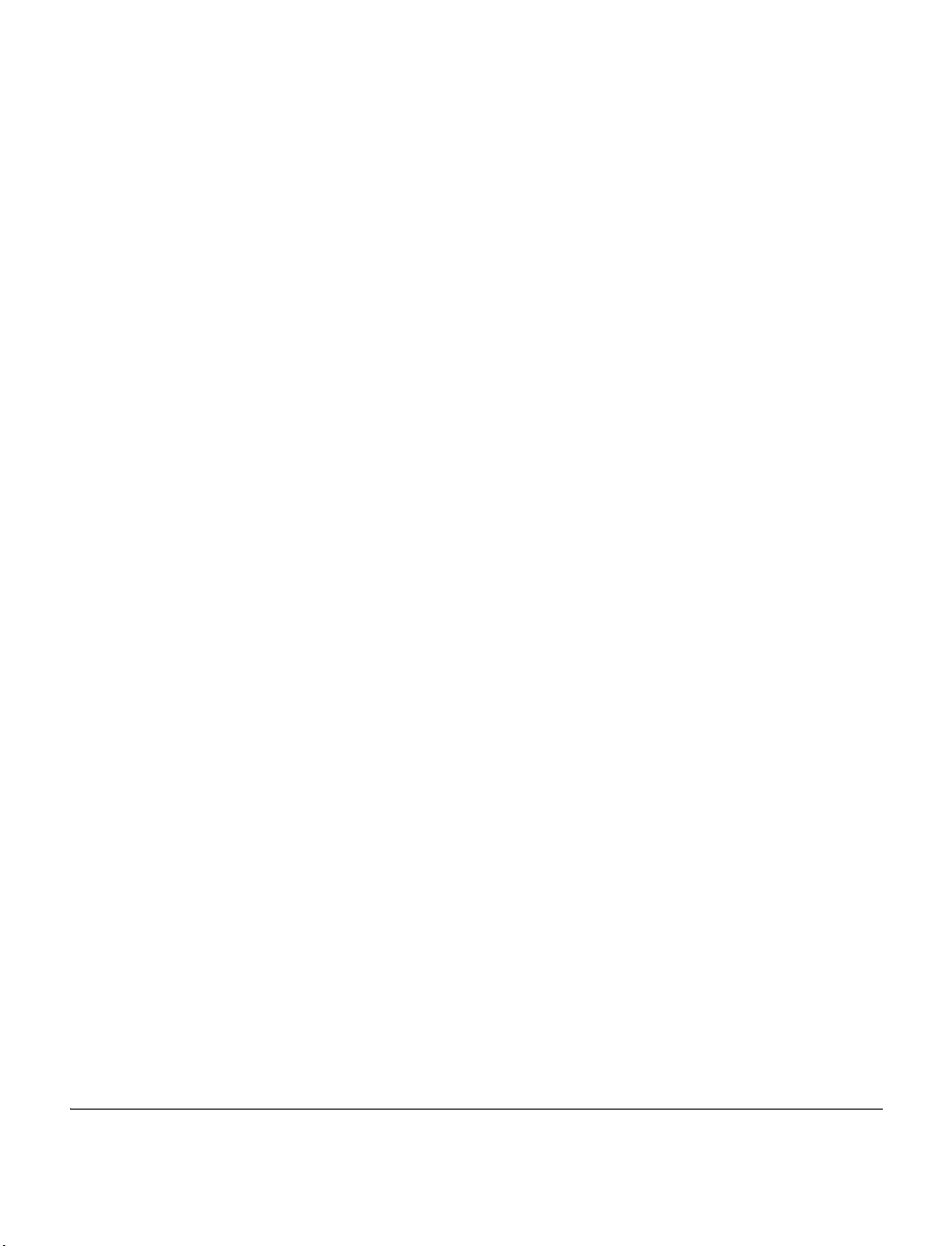
損壞報告
如果發現損壞或缺少零件:
■ 立即通知送貨公司並提交損壞報告。製造廠商對於運送過程中發
生的損壞沒有責任,其保固政策亦不涵蓋對此類損壞的維修。
■ 保留紙盒和所有包裝材料以便檢查。
■ 通知授權的經銷商
相關的說明文件
根據您為新印表機訂購或選擇的選件,使用下列說明文件:
■
■
■ Universal Serial Bus Specification(通用序列匯流排規格)
®
EPL2
(
Programmer’s Manual – Programming for Page Mode Printing
®
EPL2
編程員手冊
ZebraNet® PrintServer II
Operation Guide
作指南)
以從
USB Implementation Forum(USB
頁面模式列印的編程)
⎯
™
for Ethernet Networks Installation and
(乙太網路的
ZebraN
®
PrintServer II
應用論壇)取得。
™
安裝和操
,可
6 980487-062A

本節說明印表機的初次安裝方法以及以如何以最常用的操作程序在撕
下模式中裝入材質和裝入色帶。
列印模式
入門
您可以在不同的模式下操作本印表機:
■ 標準撕下模式可讓您在列印標籤後撕下各個標籤(或者一排
標籤)。
■ 在可選的剝離模式中,背膠材質在列印后從標籤剝離。將此列印
的標籤拿走之後,會接著列印下一張標籤。
■ 在可選的切割器模式下,附加的裝置可以切割材質。
印表機通常使用捲筒材質,但是您也可以使用摺疊或其他連續性
材質。
關於使用可選模式和功能的程序,請參閱「操作與選項」一節。
980487-062A 7

連接電源供應器
檢查電源供應器是否適合您的輸入電壓。
警告:請使用印表機隨附的電源供應器。
切勿在易於受潮的地方使用印表機和電源供應器,否
則可能造成嚴重的人身傷害!
確保電源開關處於關閉的位置(朝下)。
1.
直流電源供應器的一端有圓筒形接頭,必須插入印表機背面的
2.
電源供應器插座。
將另附的交流電源線插入電源供應器。
3.
將電源線的另一端插入適當的交流電源插座。
4.
插頭因國家而異
Plug
Varies by
Country
圓筒形接頭
Barrel
電源開關
Power
Switch
電源供應器插座
8 980487-062A
Power
Supply
Receptacle
Connector
電源供應器
Power
Supply
AC
交流電源線
Power
Cord
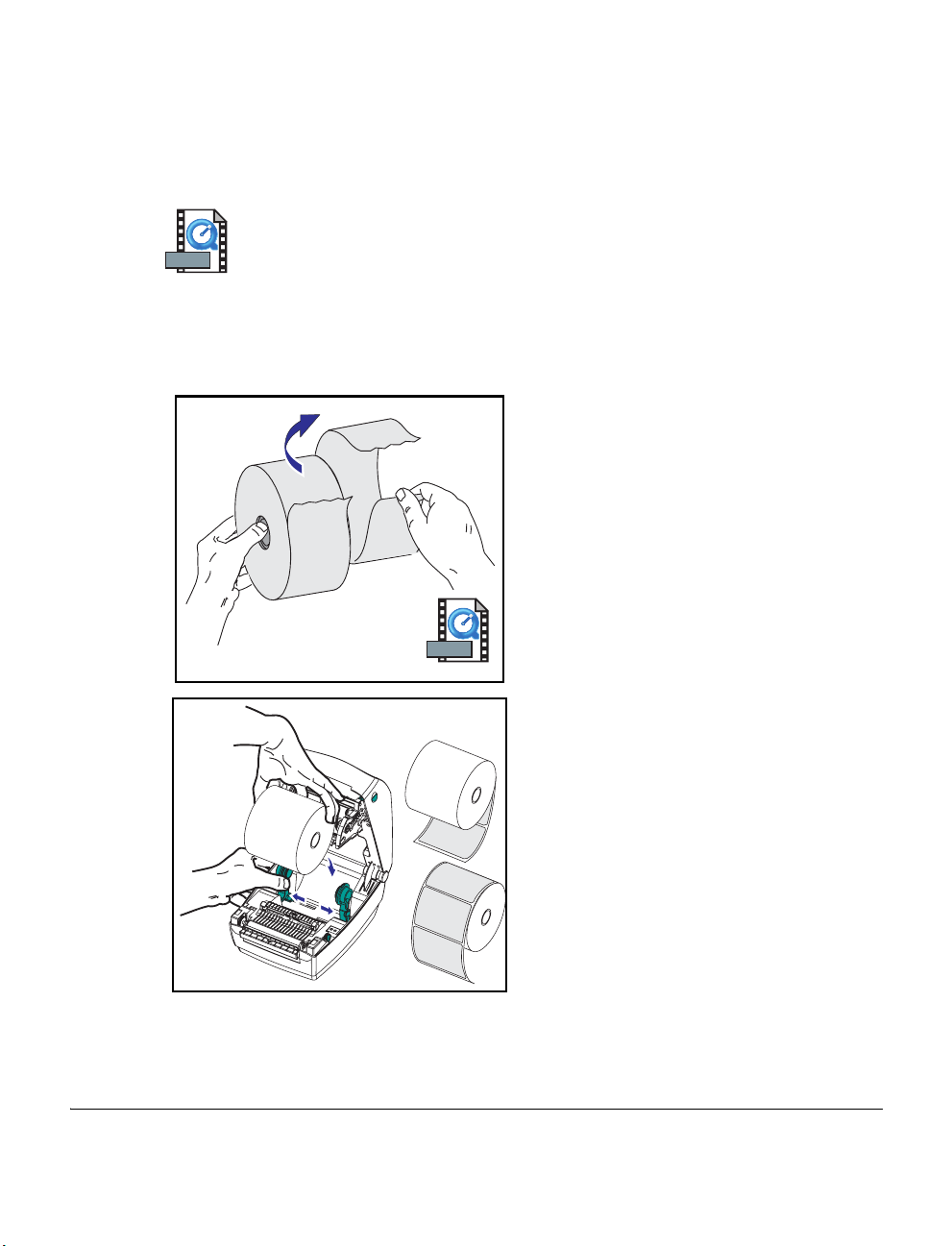
裝入捲筒材質
裝入材質時,必須將捲筒放在材質支架上,然後調整材質導軌。
MOVIE
您必須根據需要的列印類型使用正確的材質。當不使用色帶列印時,
您必須使用熱感材質。當使用色帶時,必須使用熱轉印材質。印表機
色帶感應器會偵測供應軸的轉動。
將捲筒放入材質艙
MOVIE
不論捲筒材質是往內或往外捲,都必須
以相同的方式裝入印表機。
打開印表機。切記要將釋放桿向印
1.
表機前方拉。
去除材質暴露在外面的長度。在運
2.
送過程中,捲筒可能因為搬運而弄
髒或者因為儲存而留下灰塵。去除
暴露在外面的長度可以避免附著物
或骯髒的材質被拖入列印頭和滾筒
之間。
將材質支架撐開來。
3.
調整材質捲筒的方向,使其列印面
4.
在通過滾筒時朝上。
將捲筒放在支架之間並用支架夾住
5.
捲筒的核心。
980487-062A 9

調整導軌
可以調整的導軌會將媒體導向滾筒和列
印頭。
將導軌調整旋鈕向後旋轉以打開材質
1.
導軌。
將材質穿過導軌。
2.
將導軌調整旋鈕向前旋轉以合上材質
3.
導軌。導軌應剛好觸及而又不卡住材
質的邊緣。
如果不需要裝入色帶,請合上頂蓋。
4.
切記釋放頂蓋鎖,放下頂蓋,然後
往下按直到閂鎖卡入定位。
10 980487-062A
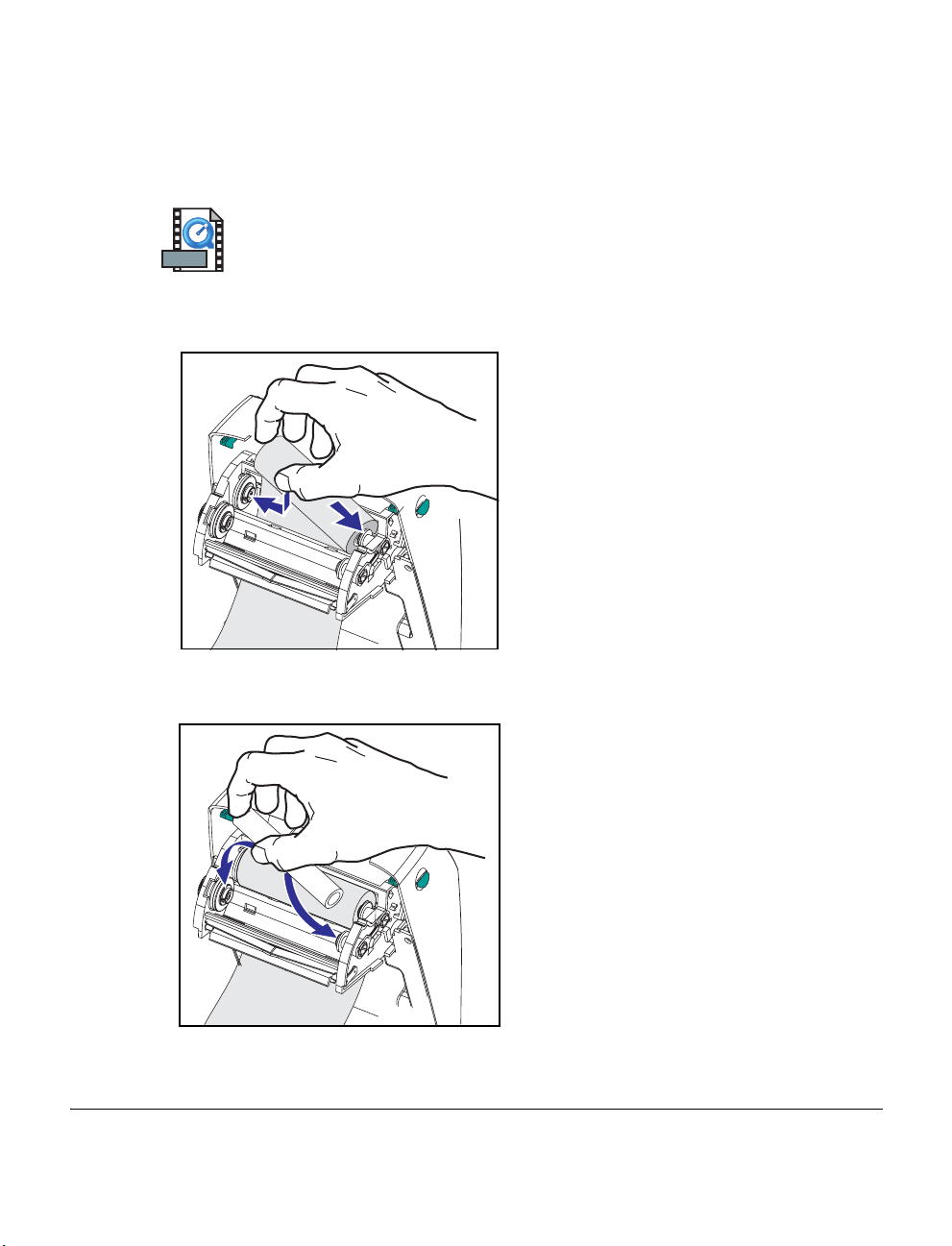
裝入色帶
使用色帶時,必須使用熱轉印材質(接受蠟質碳帶和
MOVIE
帶)。裝入色帶時,應安裝供應和拾取捲筒,然後將色帶緊固在
托架上。
安裝色帶供應捲筒
安裝拾取滾軸
或樹脂碳
/
執行以下步驟之前,請先拆開色帶包
裝,將其從黏膠帶中拉出。
使色帶通過托架。
1.
將右端按入供應轂。
2.
對齊左端的槽口,裝入左轂的輻條。
3.
將右端按入拾取轂。
1.
對齊左端的槽口,裝入左轂的輻條。
2.
您可以在包裝盒中找到第一個色帶拾取
滾軸。接著,使用空的供應滾軸捲起下
一捲色帶。
980487-062A 11

連接和緊固色帶
您必須對齊色帶,使其徑直捲上滾軸。
將色帶連接到拾取滾軸。使用新捲軸
1.
上的黏膠帶;否則使用膠帶。
逆時針(頂部朝後)旋轉色帶拉緊齒
2.
輪,使色帶垂下。
合上頂蓋。切記釋放頂蓋鎖,放下頂
3.
蓋,然後往下按直到閂鎖卡入定位。
12 980487-062A

操作員控制
電源開關
往上推以開啟或者往下按以關閉印表機。
小心:連接或中斷連接通訊和電源線之前,都應關閉電源。
送紙按鈕
強迫印表機送入一張空白標籤。
讓印表機脫離「暫停」狀態。(編程指令或錯誤狀況以使印表機進
入「暫停」狀態。) 請參噙
頁的「狀態指示燈的含義」
ƒ 33
狀態指示燈
用送紙按鈕查看印表機的設定和狀態(請參閱第
模式」)。
可以用作印表機操作指示器(請參噙
義」)。
送紙按鈕
頁的「狀態指示燈的含
ƒ 33
狀態指示燈
電源開關
頁的「送紙按鈕
42
980487-062A 13

材質長度感應
將印表機連接到電腦之前,請確保印表機處於正常的工作狀態。方
MOVIE
法是讓印表機測量材質並列印一份狀態頁。
裝入材質之後,執行下列程序來測量各
標籤或貼紙長度。確保印表機的頂蓋是
打關狀態。
確保印表機的電源已經關閉。
1.
按住送紙按鈕。
2.
開啟印表機電源。
3.
狀態指示燈閃爍時,釋放送紙按鈕。
4.
印表機會送入材質,測量並驗證個
5.
別標籤或貼紙的長度。然後列印一
份狀態摘要並停留在診斷傾印模式。
若要開始正常操作,按一下送紙按
6.
鈕,印表機會列印「
並送入一張標籤。
如果狀態指示燈仍然呈琥珀色或紅色,
或者無法獲取此列印輸出,請參閱
第
頁的「疑難排解」。
33
out of DUMP
」
14 980487-062A

連接印表機和電腦
您的印表機會有一種或兩種介面組合方式:
■ 通用序列匯流排
MOVIE
■
各個特定介面選項 ⎯
您必須根據實際應用情形提供必要的介面電纜。
小心
介面電纜要求
資料電纜必須是完全屏蔽的構造,並且配有金屬或金屬化的接頭罩。
只有屏蔽的電纜和接頭才能防止電氣雜訊的輻射和接收。
若要儘量減少電纜線接收電氣雜訊:
,乙太網路與序列
USB
連接介面電纜時,電源開關要設定在「關閉」的位置。
:
連接或中斷連接通訊電纜之前,電源供應器的圓筒形接頭必須
插入印表機背面的電源供應器插座。
本印表機符合
的是完全屏蔽的
電纜可能會使得輻射排放超過
(USB)
USB
FCC 15
,平行與序列
平行、乙太網路、序列 ⎯ 將分別討論。
部份對
英呎資料電纜。使用更長的電纜或者非屏蔽
6
類設備的「規定與管制」,採用
B
類的限制。
B
資料電纜要儘可能短(建議長度為
6
英呎
[1.83
公尺] )。
資料電纜不要和電源線緊束在一起。
資料電纜不要繫在電線導管上。
980487-062A 15
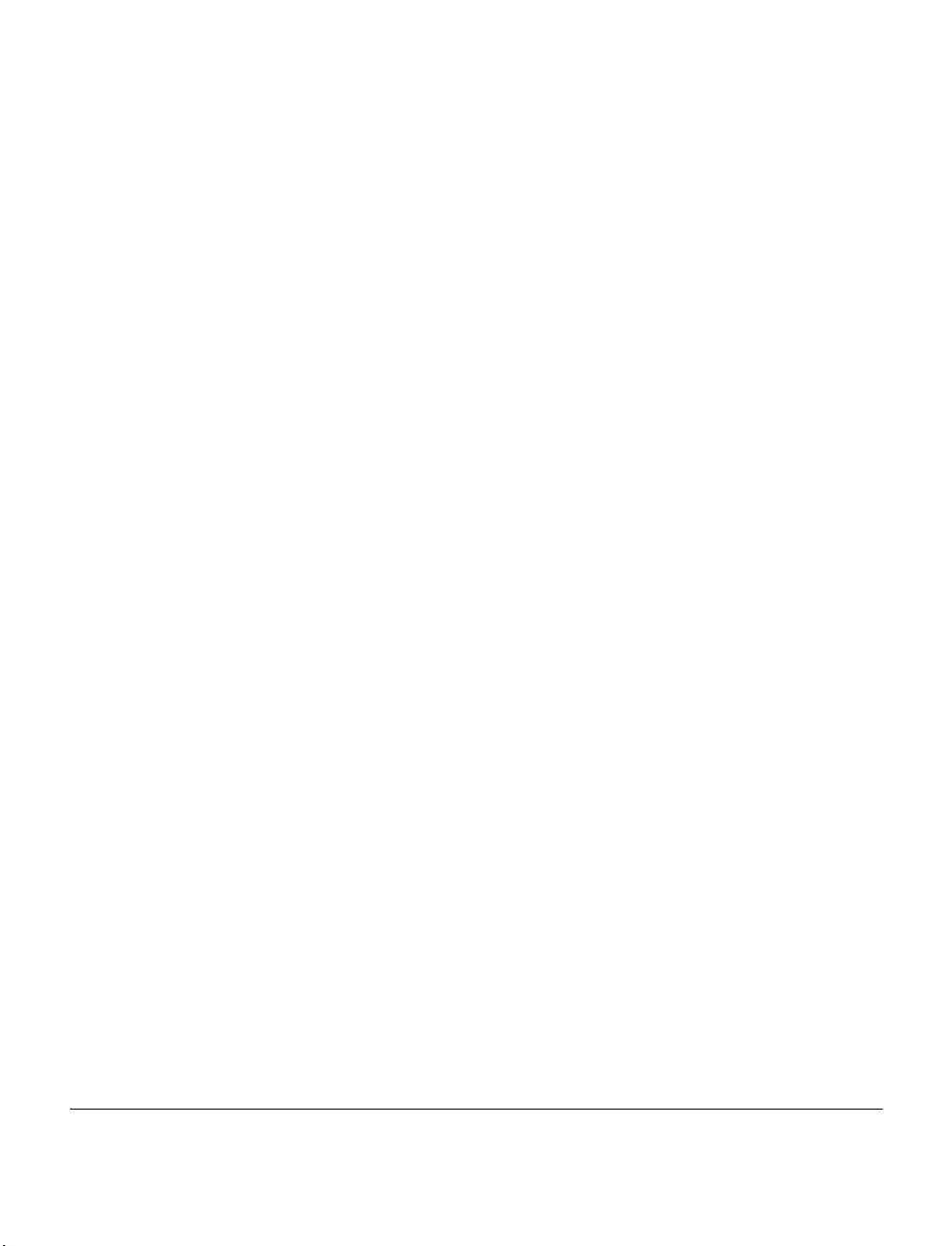
USB 介面要求
通用序列匯流排(
的「隨插即用」設計使得安裝很容易。多台印表機可以共用一
USB
個
USB
連接埠
平行介面要求
所需電纜(建議採用符合
的
針平行接頭,這一端要插入印表機背面的平行埠中。平行介面
36
電纜的另一端連接到主機電腦的印表機接頭上。
關於插腳引線的資訊,請參閱第
乙太網路介面要求
乙太網路提供強大的網路功能,可用於各種網際網路
列印解決方案。裝入材質並合上頂蓋之後,可以按下印表機背面接頭
旁邊的測試按鈕,以取得乙太網路組態標籤。
序列介面要求
所需電纜的一端必須有
印表機背面的配合
接到主機電腦的序列埠上。這通常是一條虛擬資料電纜,具體要視
特定的介面要求而定。
1.1
集線器。
/
(DB-9S)
版)提供與您現有
IEEE 1284
針「D」型
9
序列埠中。此訊號介面電纜的另一端連
標準的電纜)的一端必須有標準
頁。
42
(DB-9P)
硬體相容的高速介面。
PC
/
公接頭,這一端要插入
企業內部網路
關於插腳引線的資訊,請參閱第
16 980487-062A
42
頁。

與印表機通訊
通用序列匯流排 (USB) 通訊
印表機在使用通用序列匯流排介面時是一種終端裝置。關於這種介
面的詳細資訊,請參閱「通用序列匯流排規格」。
平行通訊
使用平行埠時,電纜插入之後通常不需要設定。萬一遇到任何問題,
請查閱電腦隨附的使用者指南。
內部乙太網路通訊
關於此介面的詳細資訊,請參閱廠商的乙太網路使用指南。
980487-062A 17

序列通訊
印表機與主機電腦之間的序列通訊可以用
指令設定。
Y
Y 指令
用序列埠設定
主機電腦和印表機設定為相同的通訊設定值之後,傳送
1.
以將印表機變更為所要的設定值。
變更主機電腦設定值以便和新的印表機設定值配合。
2.
關於此指令的詳細資訊,請參閱編程指南。
(Y)
指令變更印表機上的通訊設定值。
Y
預設序列參數
印表機上的預設通訊參數為
個停止位元。很多公用程式、下載程式以及其他程式都使用這些
1
設定值。
鮑,沒有同位檢查,8 個資料位元,
9600
指
令
18 980487-062A
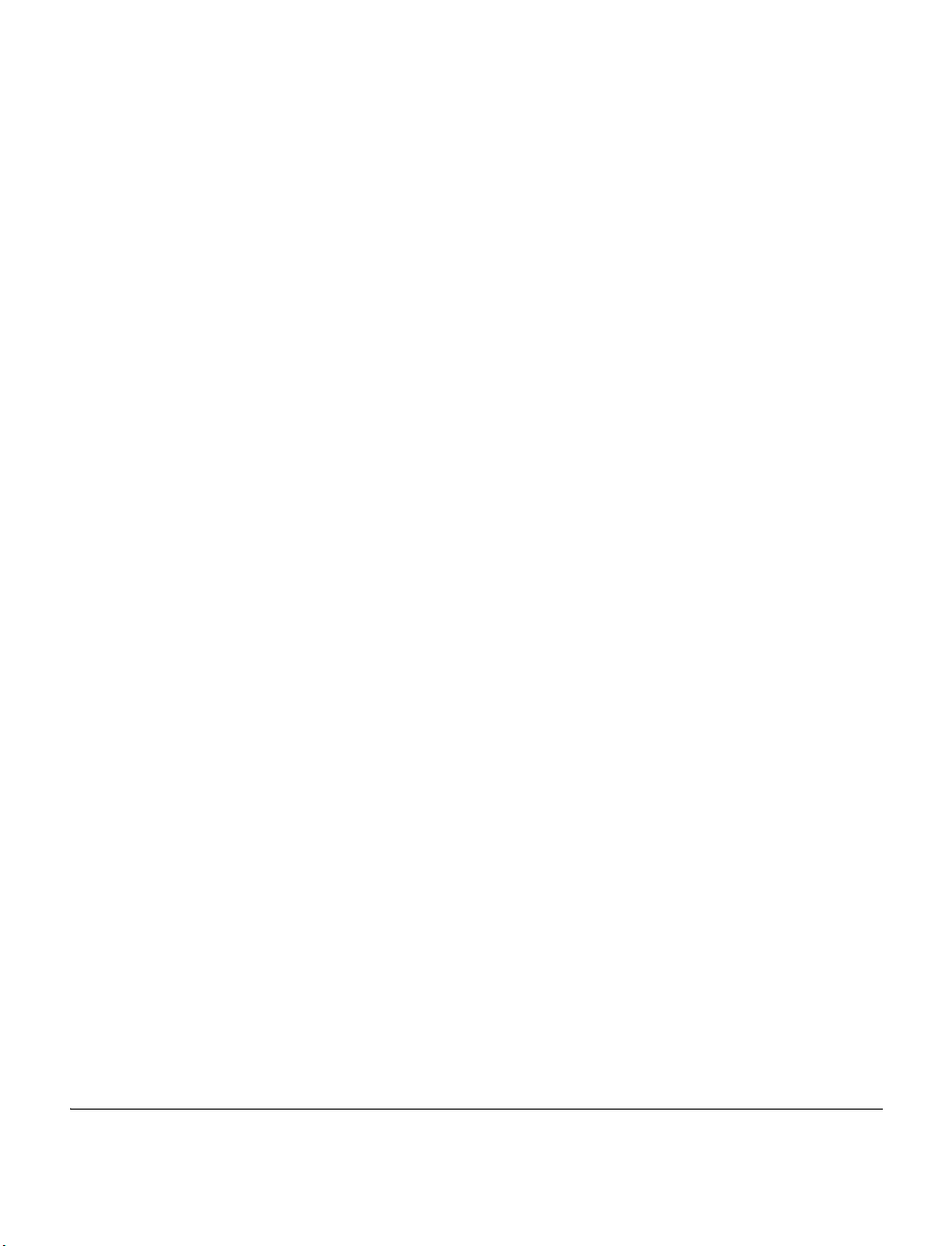
調整列印寬度
如果使用的捲筒寬度和先前的材質不同,就必須校準列印寬度。
列印寬度可以用「設定標籤寬度」
設定。
調整列印品質
列印品質受到列印頭熱度、材質的反應速度以及所用材質類型的影
響。只有透過實驗,才能找出符合您實際應用的最佳搭配方式。
如果您發現列印濃度需要調整,請參閱熱密度
中有說明)。
如果發現列印速度需要調整,請參閱列印速度
中有說明)。
指令(編程指南中有說明)
(
)
Q
指令(編程指南
(D)
指令(編程指南
(
)
S
980487-062A 19

20 980487-062A
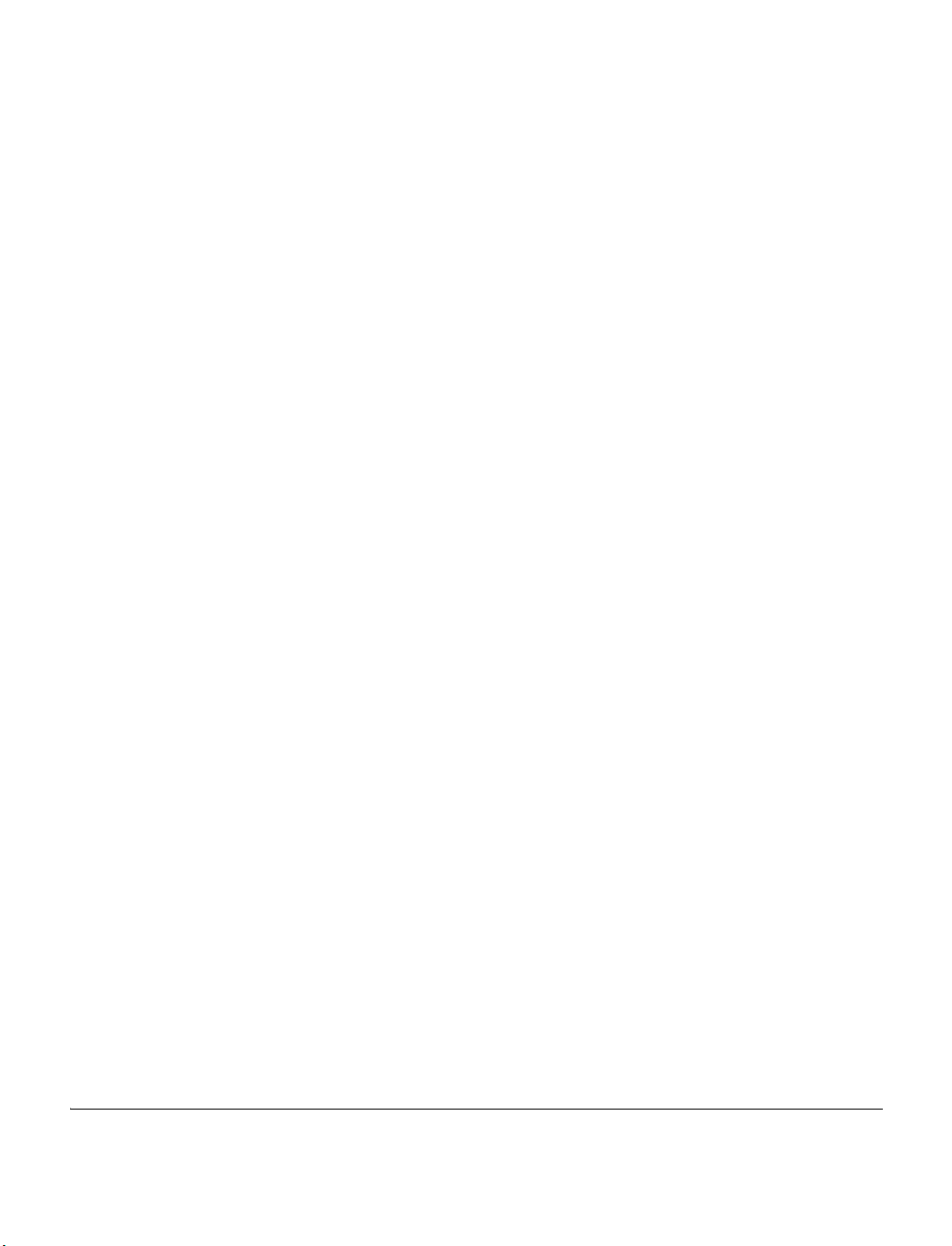
操作與選項
本節將協助您最佳利用您的印表機。
您必須用編程方式控制印表機的很多功能。以下是幾個例子:
■
■
關於用頁面說明編程語言建立標籤的詳細資訊,請參閱編程指南。
若要提高列印品質,可能需要變更列印速度和密度才能達到所要的
效果。應用程式的印表機驅動程式可以控制速度和熱度(密度)。
熱感列印
列印頭在列印時會很燙。為了避免損壞列印頭以及人身傷害的危險,
請勿接觸列印頭。請僅使用清潔筆執行維護。
累積於人體表面或其他表面的靜電能量放出來時,可能會損害或毀
壞列印頭或本裝置中使用的電子元件。處理列印頭或頂蓋底下的電
子元件時,必須遵守靜電安全程序。
您必須根據需要的列印類型使用正確的材質。當不使用色帶列印時,
您必須使用熱感材質。當使用色帶時,必須使用熱轉印材質。印表機
色帶感應器會偵測供應軸的轉動。
指令(設定表格長度)控制標籤長度。
Q
指令(硬體選項)有一個參數「D」可以將列印模式變更為
O
熱感。
980487-062A 21
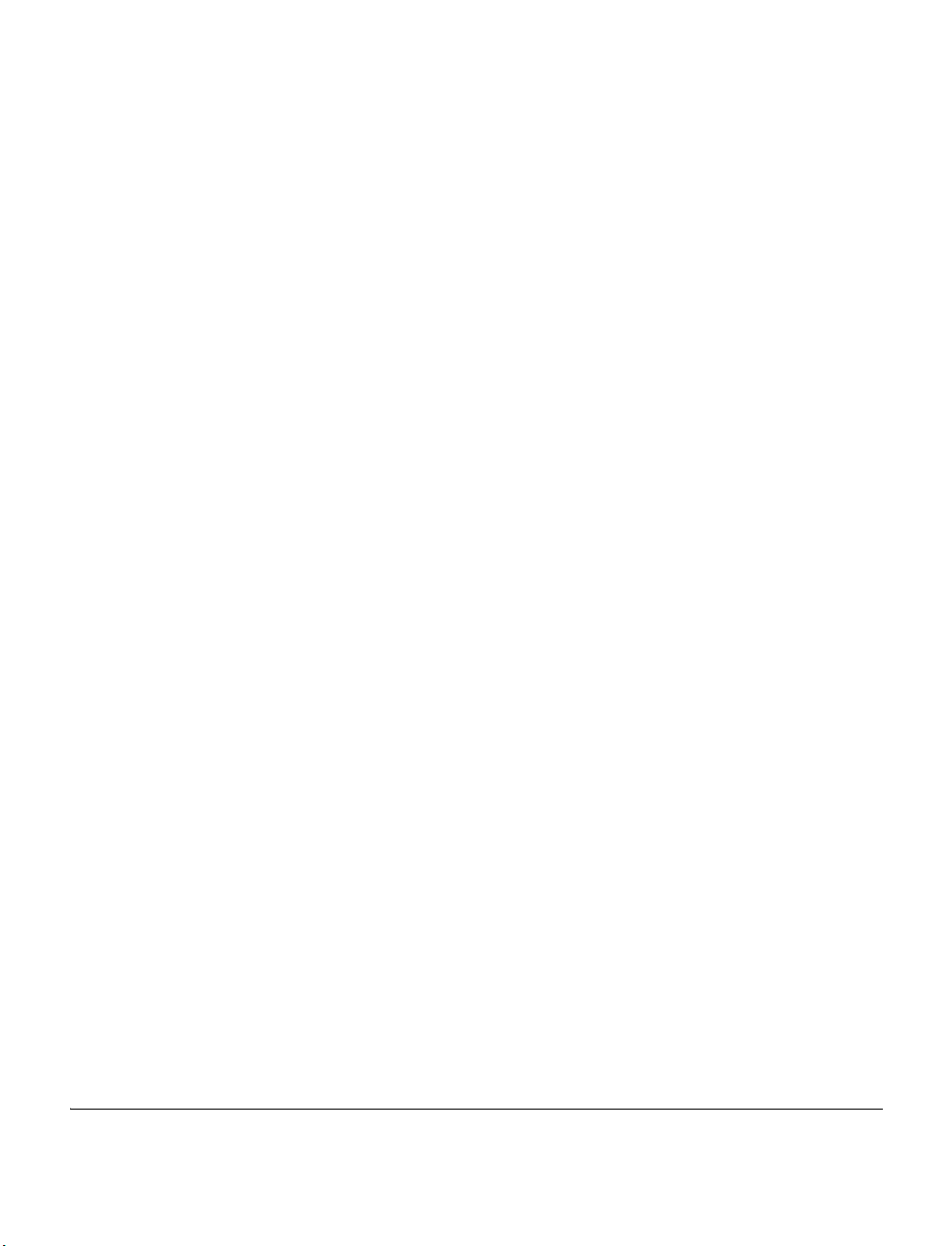
更換耗材
如果在列印時標籤或色帶用盡,請讓印表機電源保持開啟狀態,同
時重新裝入標籤或色帶(關閉印表機會遺失資料)。 裝入新的標籤
或色帶捲筒後,按送紙按鈕重新開始列印。
請務必使用經過認可的高品質標籤、貼紙和色帶。如果黏背式標籤
不能擺平在背部襯墊上,露出來的邊緣可能會黏到印表機內的標籤
導軌和滾筒上,使得標籤脫離襯墊而造成印表機卡紙。 如果使用非
認可的色帶,可能會不正確地纏繞在印表機中,或者含有腐蝕列印
頭的化學物質,從而永久損壞列印頭。經過認可的耗材可以向您的
經銷商訂購。
加入新的轉印色帶
如果在列印時色帶用盡,指示燈將呈紅色亮起,印表機會等待您加
入新的色帶捲筒。
更換色帶時,請保持電源開啟狀態。
1.
打開頂蓋,然後切掉用過的色帶以便於取出滾軸。
2.
裝入新的色帶捲軸。 如有必要,請查閱有關裝入色帶的步驟。
3.
合上頂蓋。
4.
按送紙按鈕重新開始列印。
5.
更換部份用過的轉印色帶
若要取出用過的轉印色帶,請執行下列步驟。
從拾取捲筒上切下色帶。
1.
取出拾取捲筒,丟棄用過的色帶。
2.
取出供應捲筒,黏貼新色帶的末端,以防其散開。
3.
重新安裝部份用過的供應捲筒時,請將切割的一端黏貼到空的拾取
捲筒上。
22 980487-062A

以剝離模式列印
ON OFF
關閉開啟
可選的分離器可讓您以「剝離模式」列
印,在此模式中,標籤背膠紙會走另一
條路徑,後續標籤則一次提供一張。
將幾張標籤從背膠材質上撕下來。
1.
打開頂蓋。
2.
打開分離器擋門。
3.
開啟標籤接受感應器。
4.
將背膠紙插入剝離桿前面和剝離滾筒
5.
後面。
合上分離器擋門。
6.
合上頂蓋。
7.
按送紙按鈕將標籤送進去。
8.
進行列印時,印表機會將背膠紙剝離而
送出單張標籤。將標籤拿走以便印表機
列印下一張標籤。
MOVIE
980487-062A 23

在摺疊材質上列印
Lock-down
鎖定螺絲
Screw
用摺疊材質列印時必須將材質支架和材
質導軌設定到位。
打開頂蓋。
1.
利用材質的樣本將材質支架調整到
2.
材質的寬度。支架應剛好觸及而又
不卡住材質的邊緣。
用小型的
3.
擰緊。
利用材質的樣本將導軌調整到材質
4.
號十字螺絲起子將螺絲
1
的寬度。導軌應剛好觸及而又不卡
住材質的邊緣。
將材質透過印表機背面的槽口插入。
5.
將材質穿過支架和導軌之間。
6.
合上頂蓋。
7.
24 980487-062A

使用切割器選項
印表機的刀具有動力化刀片,可以分配一個或多個表格,然後自動
將其從材質上切割下來。這個選項可以切割來自捲筒和標籤之間襯
墊的連續紙張。切割器要保持乾燥。切勿使用任何溶液或溶劑清洗
刀片。
用 f 指令設定切割位置,而用 C 指令立即切割表格外圍。
如果刀片切割在標籤上,黏性可能會將
切割器卡住。
清潔切割器之前,要關閉
1.
機電源,拔掉電源插頭和介面電纜。
除掉殘渣碎屑之後,將電源插頭和介
2.
面電纜插回,開啟印表機電源,然後
測試是否能正常操作。
(O)
印表
980487-062A 25

26 980487-062A
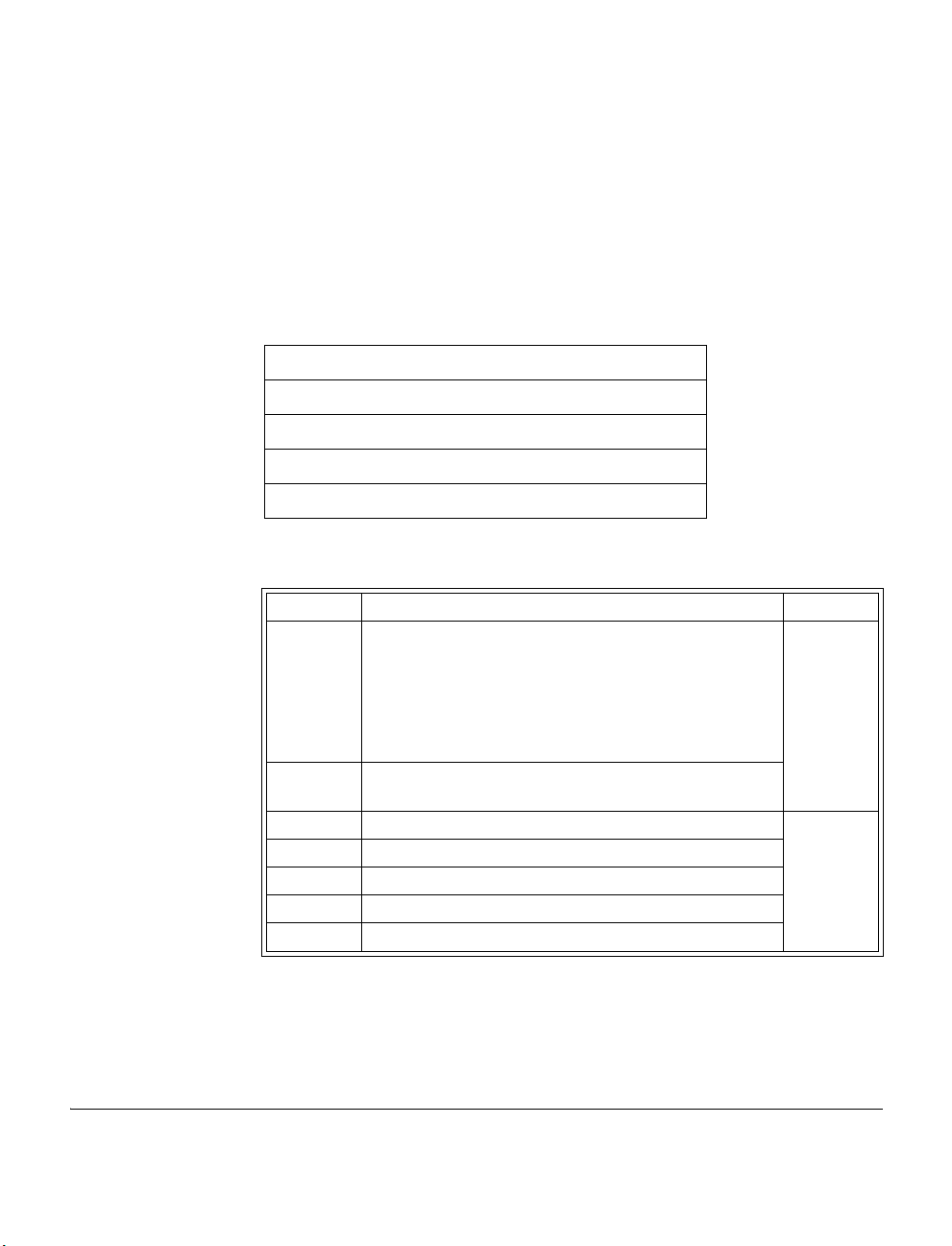
清潔
維護
清潔印表機時,可以選用最適合您需要的下列一種或多種用具:
清潔用具
清潔筆
(12)
清潔棒
(25)
清潔卡,
Save-a-Print Head
用下述步驟進行清潔只需要幾分鐘時間。
印表機零件 方法
列印頭
剝離桿 用
撕斷桿 用
切割器 用鑷子將碎屑夾掉。
英吋寬
4
滾筒
外部 沾水的布
內部
(25)
清潔帶,4 英吋寬
花一分鐘時間讓列印頭冷卻,然後用新的清潔筆從頭到尾擦
拭列印元件(列印頭上的細灰線)。註:清潔時不必關閉印
表機電源。
如果清潔之後列印品質還是很差,可以試著用
清潔帶清除累積的髒物,不用擔心它會損壞列印頭。
Head
關於詳細資訊,請電洽授權的經銷商。
手動旋轉滾筒。用
者無棉布徹底清潔。
70%
70%
毛刷或噴氣裝置
(3)
的異丙基酒精和清潔棒、清潔卡、或
70%
的異丙基酒精和棉花棒徹底清潔。
的異丙基酒精和棉花棒徹底清潔。
Save-a-Print
間隔
視需要而
定,或者每
列印五捲材
質之後
視需要進行
980487-062A 27

使用一段時間之後,材質的黏膠和塗料可能會附著在材質經過的印
表機元件上,包括滾筒和列印頭。這些東西累積下來之後可能會積
存灰塵和碎屑。如果不清潔列印頭、材質路徑和滾筒,可能會導致
標籤的不當損失、標籤卡住以及印表機受損。
列印頭的注意事項
列印頭務必要使用新的清潔筆(舊筆帶有先前使用時留下來的髒物,
MOVIE
可能會損壞列印頭)。
材質路徑的注意事項
利用清潔棒或清潔筆除掉累積在支架、導軌和材質路徑表面的碎屑、
灰塵或渣殼。
利用清潔棒或清潔筆上的酒精浸透碎屑使其崩落。
1.
用清潔棒或清潔筆擦拭該區域以清除碎屑。
2.
清潔棒或清潔筆用完之後要丟棄。
3.
清潔卡的注意事項
滾筒上累積的碎屑要用清潔卡清除。避免用力擦洗或摩擦滾筒,否
則表面可能會受損。
打開印表機並取出標籤。
1.
將清潔卡放入標籤路徑中,使其位於導軌下方,並且介於列印
2.
頭和滾筒之間。
合上並鎖住印表機。
3.
在電源開啟的情況下,按送紙開關讓清潔卡通過印表機。
4.
清潔卡用完後就要丟棄。
5.
28 980487-062A

滾筒的注意事項
標準滾筒(驅動滾筒)通常不需要清潔。紙張和襯墊的灰塵累積不
會影響列印作業。滾筒上的污物則可能在列印時損及列印頭或者使
得材質滑脫。黏膠、污垢、一般灰塵、油污、以及其他污物都應該
立即從滾筒上清除。
不過,無襯墊材質印表機上的非黏膠滾筒必須經常清潔,以免黏膠
累積並轉移到列印頭和材質路徑上。準備一個新滾筒,只要印表機
的效能、列印品質或處理材質的處理功能明顯劣化,請立即換用新
滾筒。如果清潔之後還是有沾黏或卡住的情形,就必須更換滾筒。
準備一個新滾筒,只要印表機的效能、列印品質或處理材質的處理
功能明顯劣化,請立即換用新滾筒。如果清潔之後還是有沾黏或卡
住的情形,就必須更換滾筒。
潤滑
滾筒可以用無纖維的藥棒(例如
(純度為
打開材質擋門並取出材質。
1.
用沾了酒精的濕棒清潔滾筒表面。一邊清潔一邊轉動滾筒。用
2.
新的濕棒重複此步驟
物或油脂經過初次清潔之後可能變稀薄,但是並未完全除掉。
清潔棒或清潔筆用完之後要丟棄。
3.
等待一分鐘時間讓印表機乾燥,然後再裝入標籤。
本印表機不得使用任何潤滑劑!使用某些市面銷售的潤滑劑可能會
損及外表和印表機內部的機械零件。
或者更高)的無棉乾淨濕布清潔。
70%
2 到 3
Texpad
次,將殘餘的污物除掉。例如附著
棒)或者沾了少量藥用酒精
980487-062A 29

更換滾筒
拆卸
打開印表機並取出所有材質。
用尖的鐵製工具(例如鑷子、小型
1.
的扁頭螺絲起子或者剃刀)將左右
兩側的卡榫脫鉤。然後將滾筒向前
轉動。
將滾筒從印表機底架拉出來。
2.
組裝
確保右邊軸承在滾筒的軸上。
將滾筒齒輪與左邊對齊,然後放入
1.
印表機底架中。
將卡榫轉回去並扣上。
2.
MOVIE
30 980487-062A

更換列印頭
如果需要更換列印頭,請先閱讀更換程序並複習拆卸和安裝步驟,
然後再進行實際的列印頭更換工作。
工作區域需要進行防止靜電排放的準備工作。您的工作區域必須沒
MOVIE
有靜電,而且要有適當接地的墊子來安放印表機,您本人則需要佩
帶能夠傳導靜電的腕帶。
註: 更換列印頭之前要關閉印表機電源並拔掉電源線。
980487-062A 31

熱轉印 TLP 機型
按照本程序中的步驟進行之前,將釋
放閂鎖往前拉然後拉起上蓋,以將印
表機打開。 從托架中取出任何色帶。
拆卸
抓住列印頭彈簧並向左拉,然後將
1.
其從托架上滑脫。
用彈簧使列印頭脫離托架右端的
2.
卡夾。
向前拉列印頭和支架。
3.
使用
4.
號十字螺絲起子卸下固定接
2
地電線的螺絲。
將列印頭電線束從其接頭上解下。
5.
MOVIE
32 980487-062A

更換
組裝
列印頭(續)
TLP
新列印頭隨附有用於連接的卡夾和接地
螺絲。
1.
2.
3.
4.
5.
6.
重新裝入材質和色帶。 插入電源線。
列印狀態報告以確保印表機可以正常
運作。
對齊列印頭和支架,將黑白電線束插
入左右接頭。
連接接地電線,並用螺絲將其固
定。 使用
將支架銷插入托架的左側。
對準支架的右側,將列印頭的卡夾
通過色帶托架插入支架。
將列印頭彈簧左端滑入色帶托架左
側;然後將右端滑入另一側。
「V」形角度要納入列印頭支架頂
端的凹處。
用清潔筆清潔列印頭。
號十字螺絲起子擰緊。
2
980487-062A 33

34 980487-062A

疑難排解
狀態指示燈的含義
色彩 狀態 解決方法或原因
無
綠色 穩定
琥珀色 穩定
紅色
熄滅
閃爍
穩定
1. 檢查從交流電插座到印表機電源供應器的電源連接
情形。
1. 印表機正在列印(正常作業)。
2. 印表機暫停;準備接收資料(正常作業)
3. 印表機暫停;正在等待使用者動作(例如,接受印好
的標籤或者按一下送紙按鈕)。
1. 頂蓋開啟感應器作用中。按下頂蓋將其合上並鎖住。
2. 印表機有語法或指令錯誤。檢查程式並重新傳送列印
工作。
1. 正在下載韌體。指示燈呈紅色亮起,然後呈綠色。
2. 開啟印表機電源之後要傳送訊號以開始材質長度感
應。釋放送紙按鈕。
1. 材質或色帶用完。重新裝入新耗材。按送紙按鈕繼續。
2. 電源開啟失敗。將電源關閉之後再開啟。
3. 進行韌體下載時印表機準備對 flash 進行編程。
980487-062A 35

印表機作業
問題 解決方法或原因
1. 檢查從電腦到印表機的介面電纜連接。
2. 確保印表機的頂蓋已鎖緊。
3. 檢查標籤是否正確。
材質無法前進。
材質有移動但是沒
有列印出東西來。
列印結果黯淡或品
質不良。
只能列印部份標籤
或者會漏印標籤。
4. 確認媒體的列印面朝上以便進行列印。
5. 檢查轉印色帶的路徑是否正確以及墨水面是否朝外以便進行熱
轉印列印。
6. 印表機有語法或指令錯誤。檢查程式並重新傳送列印工作。
1. 確認標籤是正確的類型(熱轉印或熱感)。
2. 檢查捲筒裝入時熱感應面是否朝上。
3. 用清潔筆清潔列印頭。
4. 確認印表機的頂蓋已鎖緊。
1. 用清潔筆清潔列印頭。
2. 在軟體中調整列印速度 / 色彩深度。
3. 檢查材質並確認列印表面朝上。
4. 檢查使用的是否為正確的熱感應材質。
1. 執行材質長度感應。
2. 標籤卡在列印頭。
3. 頂蓋沒有鎖好。
4. 可能是軟體問題。檢查印表機記憶體的組態。參閱編程手冊。
1. 執行材質長度感應。
列印停止,指示
燈呈琥珀色或紅
色亮起。
2. 可能是標籤備料有問題。只能使用經過認可的標籤或貼紙。
3. 可能是標籤卡住。
4. 記憶體不足以處理標籤尺寸。檢查印表機記憶體的組態。
5. 可能是軟體問題。參閱編程手冊。
36 980487-062A
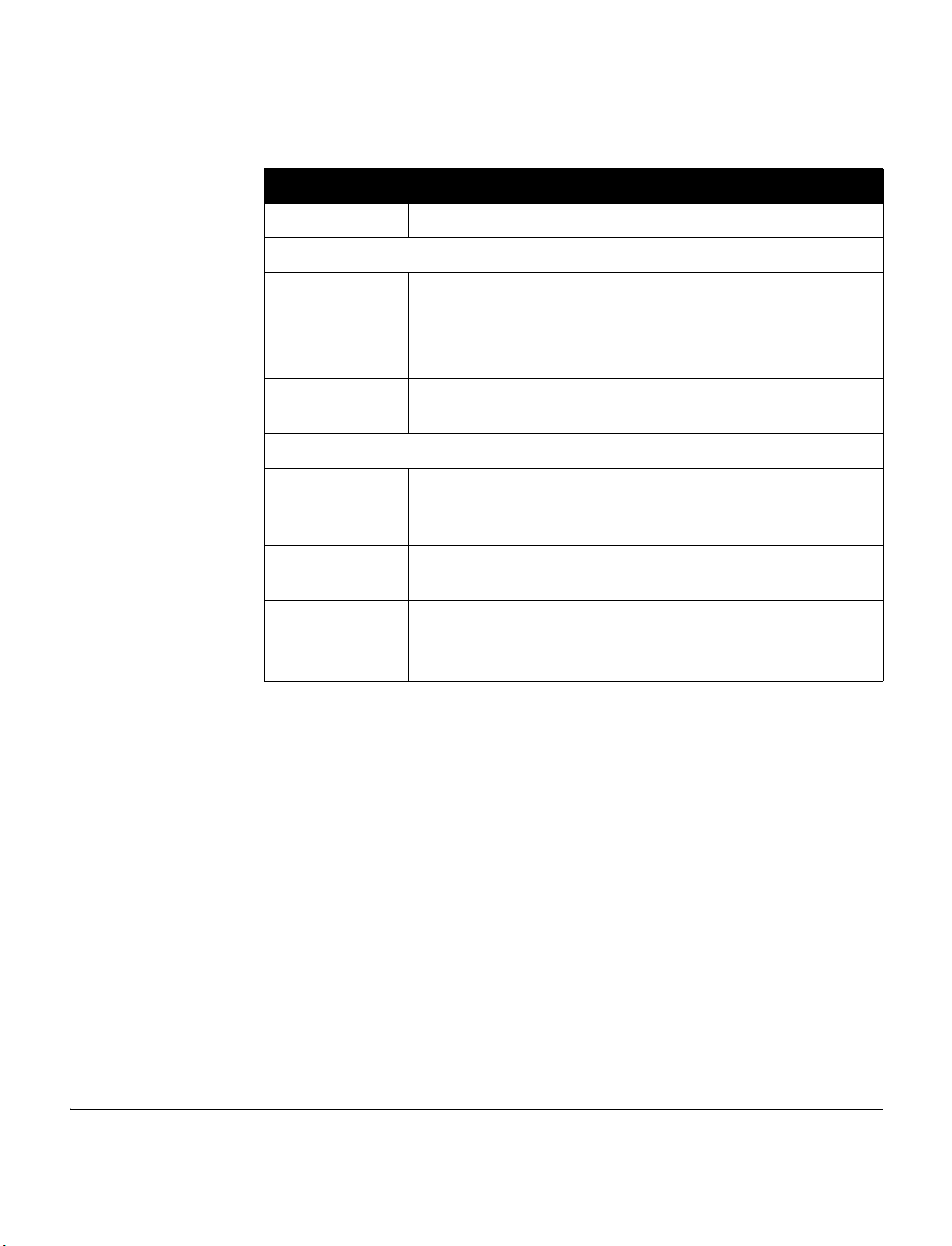
材質處理
問題 解決方法或原因
標籤分離器
1. 確保標籤接受感應器是開啟的。
在標籤之間列印
繼續。
2. 標籤接受感應器被擋住或髒了。清除任何碎屑或灰塵。
3. 可能設定的是連續材質。確認是經由編程 Q 指令設定表格長
度。請參閱編程指南。
列印一張標籤之後
就停止。
刀片切斷的是標籤
而不是標籤之間的
襯墊。
材質在切割器中
卡住。
刀片無法切斷熱感
應紙或標籤襯墊。
1. 確認已經正確設定列印數量。
切割器作業
1. 確認是經由編程設定表格長度。
1. 將電源線和介面電纜拔掉。用鑷子將碎屑從切割器開口拿掉。
1. 用編程 C 指令將沒有材質的切割器空轉幾次,以進行自我清
潔。請參閱編程指南。
2. 切割器必須更換。
980487-062A 37
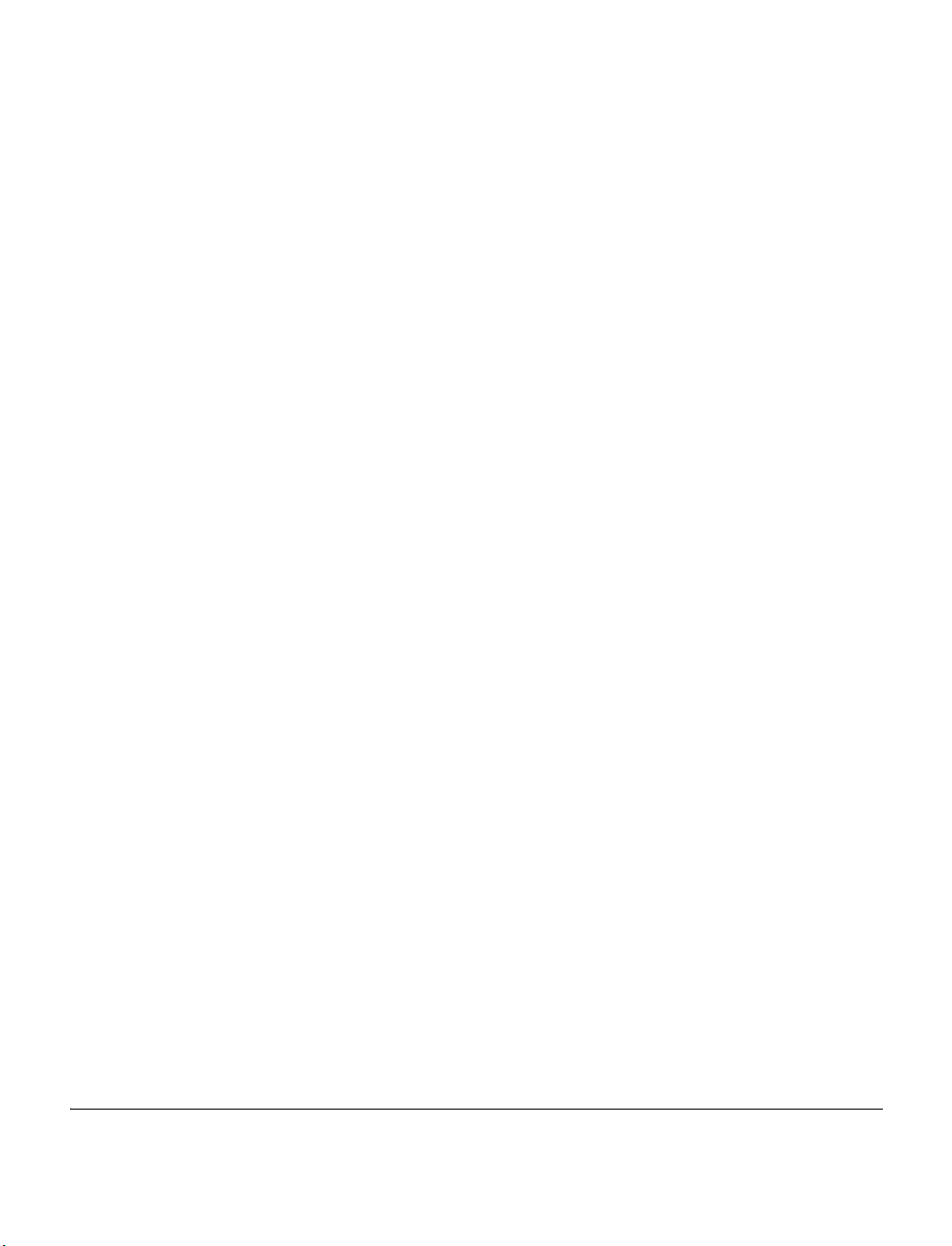
列印品質問題
標籤上沒有印出內容。
■ 您必須根據需要的列印方法使用正確的材質。您必須使用熱感材
質。當不使用色帶列印時,您必須使用熱感材質。當使用色帶時,
必須使用熱轉印材質。印表機色帶感應器會偵測供應軸的轉動。
■ 材質是否正確裝入?按照第
進行。
頁的「裝入捲筒材質」中的說明
9
印出的影像不正確。
■ 列印頭髒了。根據第
■ 列印頭的溫度不足。
■ 調整列印色彩的深度和
指令。
■ 使用的材質和印表機不相容。請務必使用建議用於您的應用之材
質,而且一定要使用經過製造廠商認可的標籤和貼紙。
頁中的說明清潔列印頭。
25
或列印速度。使用編程指南中的
/
幾張標籤上都有長條形的漏印部份(空白垂直線)。
■ 列印頭髒了。根據第
■ 列印頭元件受損。更換列印頭(請參閱第
頭」)。
頁中的說明清潔列印頭。
25
29
S
和
頁的「更換列印
D
38 980487-062A
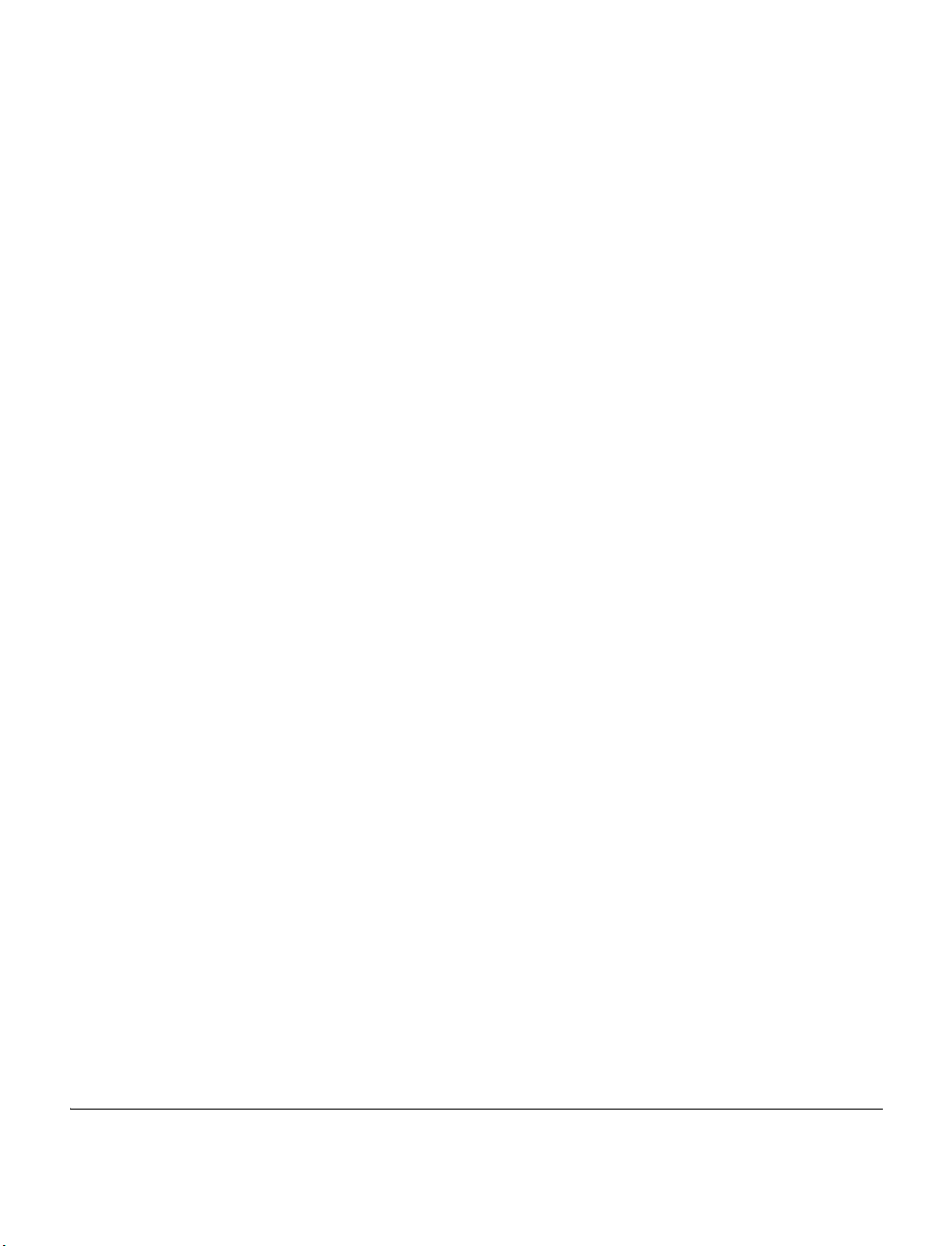
列印不是從最上面的標籤開始,或者漏印了一到三張標籤。
■ 材質可能沒有從材質導軌底下穿過去。請參閱第
筒材質」。
■ 印表機需要校準。
9
已經將標籤格式傳送給印表機,但印表機無法識別該格式。
■ 印表機是否處於暫停模式?如果是,請按送紙按鈕。
■ 如果狀態
含義」。
■ 確認已經正確安裝資料電纜。
■ 發生通訊問題。首先要確認已經在電腦上選擇正確的通訊埠。
請參閱第
亮起或閃爍,請參閱第
LED
頁的「與印表機通訊」。
17
頁的「狀態指示燈的
33
頁的「裝入捲
980487-062A 39

手動校準
只要是使用預先印製的材質或者印表機無法正確自動校準,都建議
使用手動校準。
1.
2.
3.
4.
5.
6. 按下送紙按鈕。印表機會出現 「
確保印表機電源已經關閉而且已經裝入材質。
按住送紙按鈕,然後開啟印表機電源。
繼續按住送紙按鈕,直到狀態指示燈閃爍為止。釋放送紙按鈕。
印表機會為所用的標籤背部襯墊設定材質感應器。完成這項調
整之後,捲筒就會自動送入直到標籤位於列印頭處為止。
組態設定值 (類似底下的範例)會列印出來。完成之後,印表
機會將新的設定值儲存於記憶體中,並停留在診斷傾印模式。
配另一張標籤並準備正常作業。
Out of DUMP
」訊息,開始分
40 980487-062A

重設原廠預設值
有時,將印表機重設至原廠預設值可以解決某些問題。若要進行疑
難排解並覆寫所有儲存的參數,請傳送
通訊診斷
如果電腦和印表機之間有資料傳輸問題,可以嘗試將印表機設定為
通訊診斷模式。印表機會為接收自主機電腦的任何資料列印
字元及其相關的十六進位值(底下顯示的是一個範例)。若要瞭解
如何操作,請參閱第
程序。
^default
頁的「送紙按鈕模式」中的電源關閉模式
40
指令。
ASCII
980487-062A 41

送紙按鈕模式
印表機狀態 送紙按鈕動作
印表機關閉。 按一下或按住按鈕沒有結果。
機蓋已打開 按一下或按住按鈕沒有結果。
印表機關閉
印表機開啟
裝入的是標籤、貼紙
或摺疊表格。
裝入的是連續材質
捲筒。
剛裝入新的材質。
按一下按鈕以執行「表格式送紙」。
按住按鈕以執行「連續送紙」。
印表機會在下一個表格的頂端停住。
按一下按鈕以執行「行式送紙」。
印表機會在下一行停住。
按住按鈕以執行「連續送紙」。
印表機會在您釋放按鈕時的下一行停住。
按一下按鈕以送入材質。如果印表機偵測不到材質,滾筒就會停止轉動,狀態
LED 會呈紅色亮起;如果印表機偵測不到 11 英吋(27.9 公分)內的間隙,滾
筒就會停止轉動,狀態 LED 會呈琥珀色亮起。
42 980487-062A

介面
附錄
通用序列匯流排
下圖所示為使用印表機的
關於
USB
(USB)
接頭
2
3
1
4
介面的資訊,請造訪
http://www.usb.org
介面所需的電纜連接方式。
USB
針腳 訊號
1
2
3
4
外殼
網站:
USB
Vbus - N/C
D-
D+
接地
屏蔽 /
抗干擾線
980487-062A 43

平行介面
下圖所示為使用印表機的
DB-25
主機
HOST
STROBE~
DATA 0
DATA 1
DATA 2
DATA 3
DATA 4
DATA 5
DATA 6
DATA 7
ACK~
BUSY
PAPER ERR.
SELECT
AUTOFD~
ERROR~
N/A
N/A
N/A
SIG. GND
SIG. GND
SIG. GND
SIG. GND
SIG. GND
SIG. GND
SIG. GND
DB-25
針腳號
Pin No.
1
2
3
4
5
6
7
8
9
10
11
12
13
14
15
16
17
18
19
20
21
22
23
24
25
Centronics
Centronics
Centronics
針腳號
Pin No.
平行介面所需的電纜配線。
印表機
PRINTER
1
2
3
4
5
6
7
8
9
10
11
12
13
14
15
16
17
18
19
20
21
22
23
24
25
26
27
28
29
30
31
32
33
34
35
36
STROBE~
DATA 0
DATA 1
DATA 2
DATA 3
DATA 4
DATA 5
DATA 6
DATA 7
ACK~
BUSY
PAPER ERR.
SELECT
AUTOFD~
n/c
SIG. GND
CHAS GND
+5V
SIG. GND
SIG. GND
SIG. GND
SIG. GND
SIG. GND
SIG. GND
SIG. GND
SIG. GND
SIG. GND
SIG. GND
SIG. GND
SIG. GND
n/c
ERROR~
SIG. GND
n/c
n/c
SELECTIN~
DB-25
Male DB-25 to Male Centronics (Cable)
公對公
Centronics
(電纜)
44 980487-062A
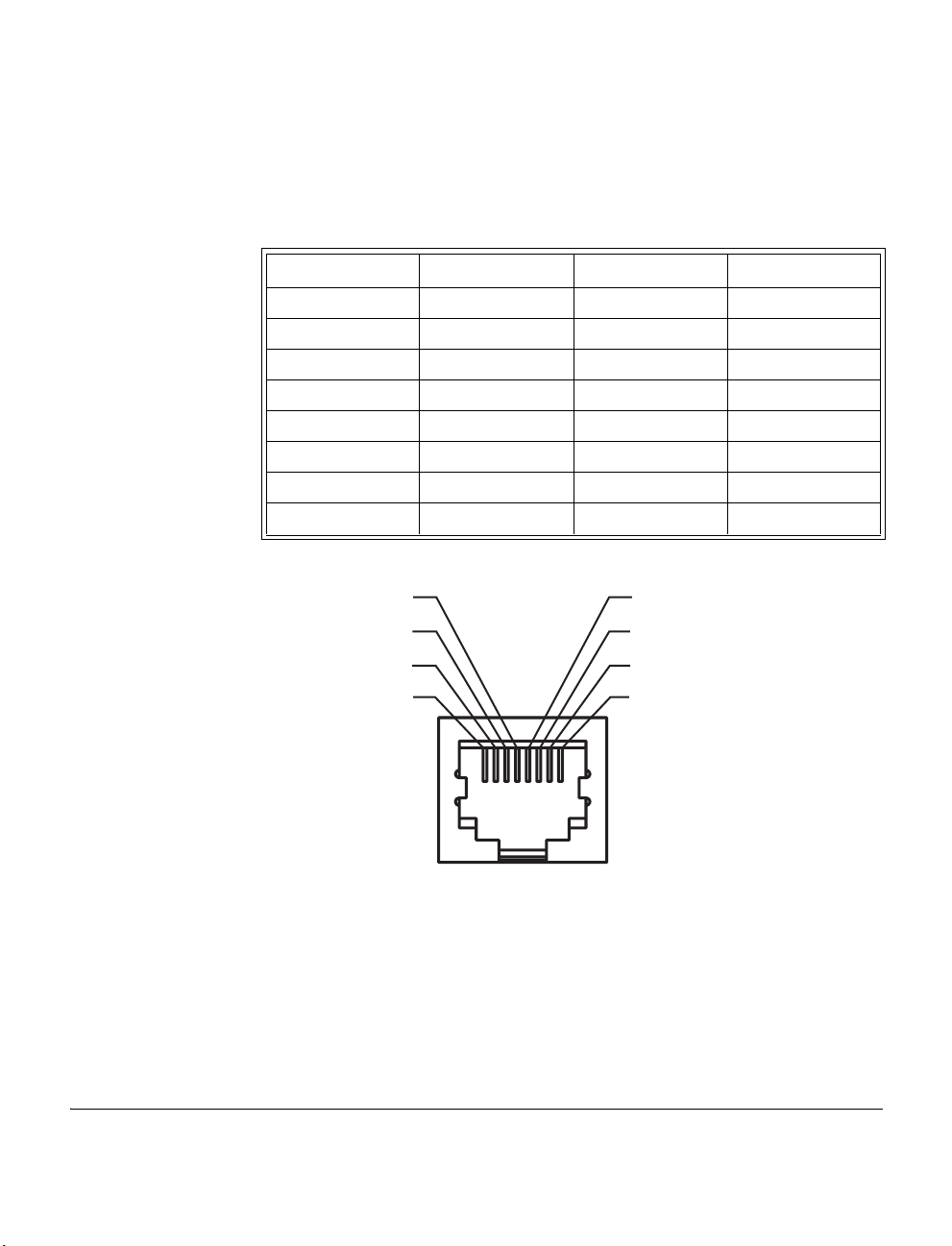
內部乙太網路列印伺服器
此介面採用
訊號
Tx+ 11Tx+
Tx- 2 2 Tx-
Rx+ 33Rx+
---
---
Rx- 66Rx-
---
---
RJ-45
針腳
Pin 4
針腳
Pin 3
Pin 2
針腳
Pin 1
針腳
直通式電纜類型。下表是插腳引線指定。
針腳
44
55
77---
88
4
3
2
1
針腳
針腳
Pin 5
針腳
Pin 6
Pin 7
針腳
Pin 8
針腳
5
6
7
8
訊號
---
---
---
印表機的
RJ-45
模組接頭內部
Looking into the Printer’s
RJ-45 Modular Connector
980487-062A 45

序列
(RS-232)
接頭
印表機以一種資料通訊設備
RS-232
預設組態為
數據機電纜連接至電腦或終端機等資料終端設備
鮑,8 個位元資料,1 個停止位元,沒有同位檢查。
9600
主機
主機
DB-9
針腳號
母
DB-9
DB-25
針腳號
(DCE)
對公
的方式運作,通常透過標準
DB-9
針腳號
印表機
DB-9
DB-9
針腳號
印表機
(DTE)
,其
母
DB-25
外部裝置(例如
*
46 980487-062A
KDU
對公
DB-9
或掃描器)在
150 mA 時為 +5
伏特


